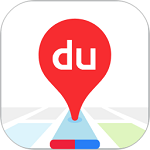Photoshop添加雪景效果的方法
在photoshop中添加雪景效果可以为照片增添冬日的氛围和美感。以下是具体的操作步骤:
打开图像并复制图层
首先,打开你想要添加雪景效果的图像。然后,在“图层”面板中,将背景图层拖动到面板底部的“创建新图层”按钮上,复制一个背景副本图层。这样做是为了在不破坏原始图像的情况下进行效果添加。
调整图像的亮度和对比度
雪景通常具有较高的亮度和对比度。选择“图像”菜单,点击“调整”,选择“亮度/对比度”。适当增加亮度和对比度的值,使图像整体更明亮清晰,但要注意不要过度调整,以免图像失真。
添加雪花笔刷
选择画笔工具,在工具栏中点击画笔预设的下拉箭头,找到并选择一个合适的雪花笔刷。如果没有合适的笔刷,可以通过网络搜索下载一些免费的雪花笔刷,并导入到photoshop中。
设置画笔参数
在选项栏中,设置画笔的大小、硬度等参数。大小可以根据需要进行调整,以呈现不同大小的雪花效果。硬度可以适当降低,使雪花看起来更自然、柔和。

创建新图层并绘制雪花
在“图层”面板中创建一个新图层,将其命名为“雪花”。将前景色设置为白色,然后使用画笔工具在图像中绘制雪花。可以在画面的不同位置、不同大小地绘制雪花,模拟雪花飘落的效果。
调整雪花图层的不透明度
为了使雪花效果更加自然,可以调整“雪花”图层的不透明度。将不透明度降低到一定程度,比如50% - 70%,让雪花看起来像是真实地飘落在场景中。
添加雪的阴影

在图像中,雪会产生阴影。创建一个新图层,选择较深的灰色作为前景色,使用画笔工具绘制雪的阴影。将阴影图层的不透明度调整到合适的程度,使其与整体雪景效果相匹配。
调整色彩平衡
选择“图像”菜单,点击“调整”,选择“色彩平衡”。适当调整色彩平衡,增加一些蓝色调,使图像更具冬日寒冷的感觉。
通过以上步骤,就可以在photoshop中为图像添加出逼真的雪景效果。你可以根据具体需求和创意,进一步调整和完善效果,让你的照片充满冬日的韵味。